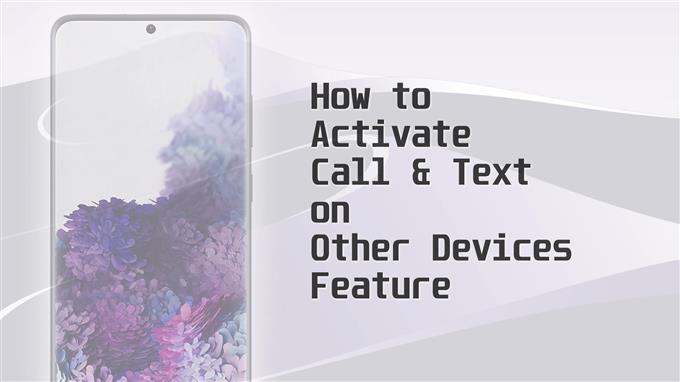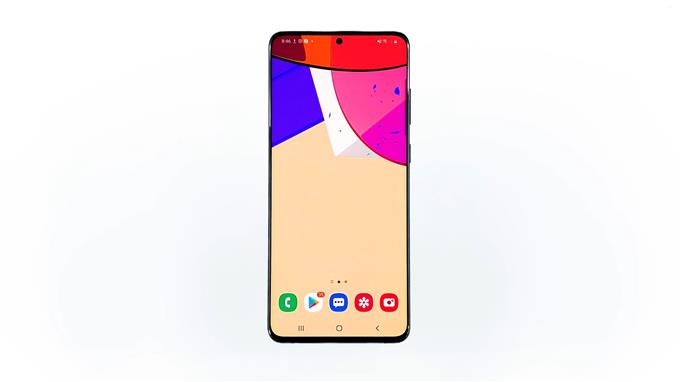Dette indlæg lærer dig, hvordan du aktiverer Opkald og tekst på andre enheder på Samsung Galaxy S20.
Nye Samsung-enheder som Galaxy S20 forankrede mere avancerede funktioner, der er beregnet til at imødekomme almindelige behov hos slutbrugere. En af disse funktioner fungerer ved at lade dig svare på opkald og tekstbeskeder fra din Galaxy-fane, mens din Samsung-smartphone oplades.
Alt hvad du skal gøre er at konfigurere funktionen Opkald og tekst på andre enheder på din Samsung tablet og Galaxy-telefon, og så kan du nemt begynde at modtage telefonopkald og sende beskeder på din tablet.
I modsætning til Bluetooth har denne funktion ingen afstandsbegrænsning, så længe dine enheder er logget på den samme Samsung-konto. Således går du ikke glip af et vigtigt telefonopkald eller svarer ikke på vigtige meddelelser, selv uden din telefon.
Hvis du undrer dig over, hvordan du aktiverer denne funktion på din Galaxy S20, vil denne kontekst føre dig gennem hele processen.
Nemme trin for at aktivere opkald og tekst på andre enheder på din Samsung Galaxy S20
Brugt tid: 8 minutter
Følgende viser de faktiske skærmbilleder og menuindstillinger, der er adgang til og bruges, når du aktiverer Galaxy S20’s funktion “Opkald og tekst på andre enheder”. Der kan være nogle mindre variationer på den faktiske grænseflade afhængig af enhedens model og softwareversion.
- For at komme i gang skal du få adgang til Apps-fremviseren på din telefon.
For at gøre dette skal du bare stryge op fra bunden af startskærmen.Fra Apps-fremviseren ser du forskellige appikoner og genvejskontroller.
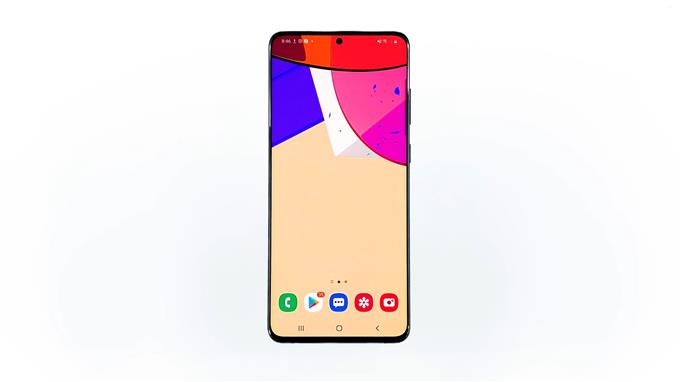
- Find og tryk derefter på ikonet Indstillinger.
Hvis du gør det, får du adgang til hovedindstillingsmenuen med en liste over funktioner og muligheder, du kan administrere.

- Rul ned, og tryk på Avancerede funktioner.
Et andet vindue åbnes med et andet sæt elementer, der hovedsageligt omfatter enhedens avancerede funktioner, der kan tændes og slukkes.

- Tryk på Opkald og tekst på andre enheder for at fortsætte.
En ny skærm åbnes med en switch for at aktivere og deaktivere funktionen.

- Tryk for at tænde for kontakten.
Et andet vindue åbnes med opkald og tekst på andre enhedsoversigt og opsæt kommandoer.

- Læs de givne oplysninger, og tryk så på Fortsæt i det nederste afsnit.
Din enhed starter derefter med at aktivere funktionen. Det kan tage et par sekunder at gennemføre hele processen.

- Hvis du bliver bedt om det, skal du læse og gennemse pop op-meddelelsen og derefter trykke på Skift for at fortsætte.
En pop-up-meddelelse vises normalt, hvis du har konfigureret funktionen på din anden Samsung-telefon.
Når installationen er færdig, dirigeres du til en ny skærm med opsummerede oplysninger, herunder telefonnummeret og din Samsung-konto.

- Rul ned til sektionen Koblede enheder for dig for at se, hvilken enhed eller tablet din Galaxy S20 er knyttet til.
I denne demo viser det, at telefonen er knyttet til Galaxy Tab S6.
Dette angiver, at opkald og tekstbeskeder på din S20 kan fås og administreres via fanen S6 i et tilfælde, hvor telefonen ikke er tilgængelig.

Værktøj
- Android 10
Materialer
- Galaxy S20
Igen bliver du nødt til at logge på den samme Samsung-konto på din kompatible Galaxy-telefon og fane, så du kan konfigurere ‘Opkald og tekst på andre enheder’ funktion.
Hvis Opkald og tekst på andre enheder ikke er tilgængelig på din telefon, skal du kontrollere og sikre, at det kører på den nyeste softwareversion.
For andre Galaxy-enheder med Indstillinger for opkald og meddelelseskontinuitet, bare gå til Indstillinger-> Forbindelses-menu, og tap derefter på Opkalds- og beskedkontinuitet.
Du har kun lov til at forbinde tre registrerede enheder ad gangen til din hovedenhed. Hvis du vil tilføje en anden kompatibel Galaxy-enhed til din liste over registrerede enheder, skal du på forhånd slette alle de eksisterende enheder på din telefon.
Opkald og tekstbeskeder kan behandles på dine enheder enten via et Wi-Fi-netværk eller mobilnetværk.
Når denne funktion er aktiveret, vises indgående opkaldsadvarsler og beskeder om tekstbeskeder på både din Galaxy-smartphone og tablet.
Alt hvad du skal gøre er at vælge den enhed, du gerne vil bruge til at besvare det opkald eller svare tilbage på den indgående meddelelse. Respons på din indgående meddelelse udfyldes også på alle registrerede enheder.
Og det dækker alt i denne hurtige guide.
For at se mere omfattende tutorials og fejlfinding af videoer på forskellige mobile enheder, er du velkommen til at besøge AndroidHow kanal på YouTube når som helst.
Håber dette hjælper!
RELEVANTE POSTER:
- Sådan sendes og modtages tekstmeddelelser uden en telefonplan eller SIM-kort
- Sådan konfigureres WiFi-opkald på enhver Android-enhed
- Sådan rettes Xiaomi Mi 6, der ikke kan sende tekst (SMS) meddelelser [Fejlfindingsvejledning]